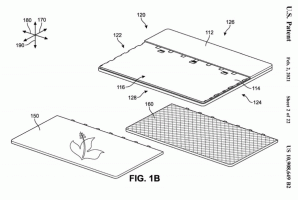Apri la cronologia in una nuova scheda con Ctrl + H in Microsoft Edge
Ora è possibile fare in modo che Microsoft Edge apra la cronologia in una nuova scheda con Ctrl + H. In precedenza, questa scorciatoia da tastiera apriva sempre il riquadro a comparsa Cronologia, noto anche come "Hub".
Nei recenti aggiornamenti, il browser di Microsoft ha ricevuto diversi nuovi flyout compatti o "hub". Queste gli hub ti consentono di controllare rapidamente la cronologia, i download e i preferiti senza lasciare quello attualmente aperto pagina. Questo comportamento non è adatto a tutti gli utenti.
Annuncio
Alcuni preferiscono dedicato storia o scaricare pagine in singole schede (o almeno un'opzione a cui passare). Fino ad ora, non c'era modo per fare in modo che Edge apra la cronologia di navigazione in una nuova scheda utilizzando il menu del browser o la scorciatoia Ctrl + H. Nell'ultima build Canary di Edge, Microsoft ha finalmente aggiunto l'opzione mancante.
Per abilitare questa funzionalità, assicurati di disporre di Microsoft Edge 91.0.837.0 o successivo. Al momento in cui scriviamo, questo aggiornamento è disponibile solo nel canale Canary. Puoi scaricarlo da
il sito ufficiale. Tuttavia, tieni presente che le build Canary non sono progettate per essere il tuo driver quotidiano e potrebbero avere bug e vari problemi.Apri la cronologia in una nuova scheda con Ctrl + H in Microsoft Edge
- Apri Microsoft Edge.
- Tipo
edge://flags/#edge-history-accelerator-overridenella barra degli indirizzi. - Seleziona Abilitato dal menu a discesa accanto a Abilita l'acceleratore della cronologia per aprire la pagina intera opzione.
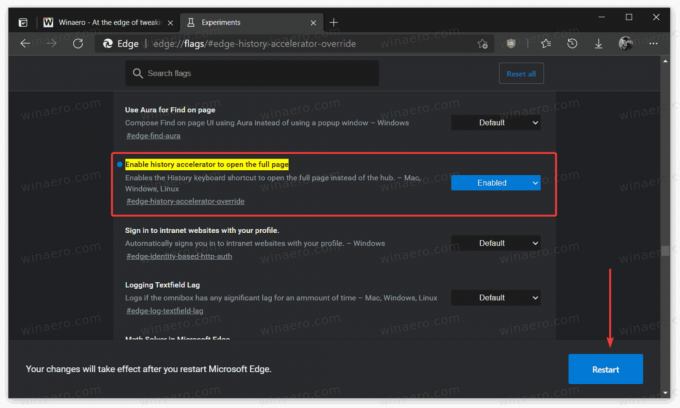
- Riavvia il browser per applicare la modifica.
Ora, quando premi Ctrl + H, Microsoft Edge aprirà una nuova scheda della cronologia con tutta la tua attività di navigazione. Questa funzione funziona su Windows, Linux e macOS.
Tieni presente che premendo il pulsante della cronologia sulla barra degli strumenti o nel menu si apre comunque un hub. Un nuovo flag si applica solo alla scorciatoia Ctrl + H. Inoltre, al momento non ci sono flag simili per i download o gli hub preferiti. Premendo le rispettive scorciatoie (Ctrl + J per i download e Ctrl + Maiusc + O per i preferiti) si aprono ancora i flyout compatti.
Il merito della mancia va a @Leopeva64.